Thanh tác vụ (Taskbar) của Windows XP thường được mặc định hiển thị bên dưới màn hình Desktop, chúng hiển thị các Menu và cửa sổ của các chương trình đang chạy. Taskbar cho phép tùy biến rất linh hoạt, bạn có thể thay đổi nó tùy ý theo cách của bạn chẳng hạn như tạo thêm các Toolbar, làm tự động ẩn hiện...
Tạo Toolbar Desktop trên thanh Taskbar
Bạn đã làm ẩn các Icon trên Desktop (xem hướng dẫn Cách ẩn các biểu tượng trên màn hình Desktop), vậy nếu khi muốn chạy chương trình thì sao? Bạn có thể truy cập đến chúng trong Menu Start -> All Programs, nhưng sẽ có một cách để các Icon này hiện lên ở vị trí khác.
- Bạn hãy nhấn chuột phải vào thanh Taskbar (nằm ở phía dưới cùng), sau đó sẽ xuất hiện một Menu, bạn hãy chọn Toolbars, sau đó sẽ xuất hiện thêm một Menu nữa, bạn hãy chọn Desktop.
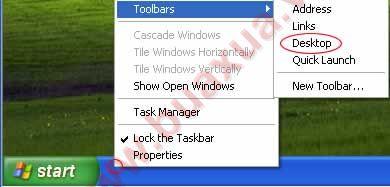
- Bây giờ trên sẽ có một Desktop Toolbar nằm ở trên thanh Taskbar và bạn dễ dàng truy cập các Icon trong đó bằng cách nhấn chuột vào biểu tượng mũi tên.

Bằng cách này bạn cũng có thể cho hiện các Toolbars khác như Quick Launch... hoặc tạo thêm các Toolbars bằng cách chọn New Toolbar... sau đó chọn các thư mục (Folder) mà bạn muốn.
Làm tự động ẩn - hiện thanh Taskbar
- Bạn có thể làm cho thanh Taskbar tự động ẩn và hiện ra khi đưa chuột vào bằng cách nhấn chuột phải vào thanh Taskbar (nằm ở phía dưới cùng), sau đó sẽ xuất hiện một Menu bạn hãy chọn Properties.
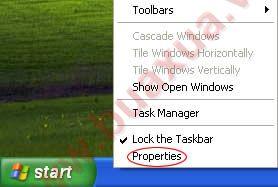
- Trong của số Taskbar and Start Menu Properties bạn chọn (danh dấu) Auto-hide the Taskbar, sau đó nhấn Ok để kết thúc.
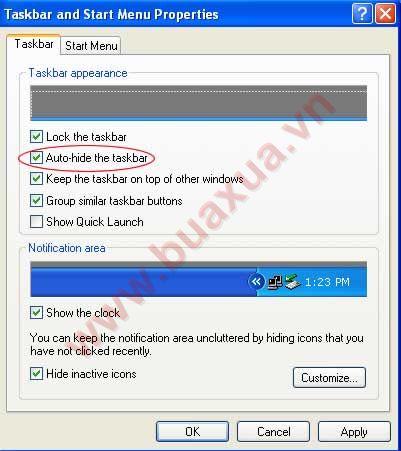
Di chuyển thanh Taskbar
Mặc định thanh Taskbar nằm ở bên dưới màn hình Desktop, tuy nhiên bạn cũng có thể di chuyển nó đến vị trí khác tùy ý, chẳng hạn như đưa lên trên, bên trái hay phải... Nhưng để di chuyển được thanh Taskbar trước hết bạn phải mở khóa cho nó bằng cách nhấn chuột phải vào thanh Taskbar (nằm ở phía dưới cùng), sau đó sẽ xuất hiện một Menu bạn hãy bỏ chọn dấu Lock the Taskbar.
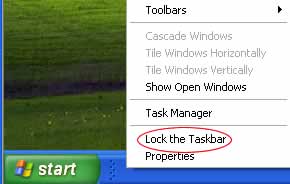
Bây giờ bạn có thể di chuyển thanh Taskbar tùy ý bằng cách nhấn chuột và kéo thanh Taskbar tới vị trí khác. Sau đó bạn có thể chọn lại dấu Lock the Taskbar để cố định thanh Taskbar.


















